- Twitch - це, мабуть, найвідоміша платформа для трансляції геймерів. Окрім професійних геймерів, кожен може запустити цю програму та пограти в улюблену гру, наприклад Minecraft.
- Деякі користувачі намагалися запустити Twitch за допомогою Minecraft і стикалися з Twitch не зміг перевірити версію Minecraft помилка.
- Якщо ви шукаєте більш конкретні посібники з усунення несправностей щодо певної веб-програми, загляньте в наш Розділ виправлення веб-програм.
- Перевірте нашВиправити концентратордля отримання повних посібників з технічного вирішення проблемвід наших надійних технічних експертів.

Це програмне забезпечення буде підтримувати ваші драйвери та працювати, тим самим захищаючи вас від поширених помилок комп’ютера та відмови обладнання. Перевірте всі свої драйвери зараз у 3 простих кроки:
- Завантажте DriverFix (перевірений файл завантаження).
- Клацніть Почніть сканування знайти всі проблемні драйвери.
- Клацніть Оновлення драйверів отримати нові версії та уникнути несправності системи.
- DriverFix завантажив 0 читачів цього місяця.
Багато користувачів намагалися запустити Посмикування з Minecraft і стикалися з Twitch не зміг перевірити версію Minecraft повідомлення про помилку.
Хоча Minecraft або розробники Twitch не випустили жодних виправлень для цієї конкретної помилки, користувачі в Інтернеті спільно працювали над вирішенням проблеми.
Якщо вас також турбує ця проблема, ось кілька порад щодо усунення несправностей, які допоможуть вам усунути цю прикру помилку.
Як виправити, що Twitch не може перевірити помилку версії Minecraft?
- Запустіть програмне забезпечення з правами адміністратора
- Вимкніть антивірусне програмне забезпечення
- Замість цього використовуйте Jar Launcher
1. Запустіть програмне забезпечення з правами адміністратора
Для Minecraft:
- Перейдіть до інсталяційної папки Minecraft на вашому ПК.
- Знайди Minecraft.exe (або будь-які інші варіанти цього імені) та клацніть правою кнопкою миші на ньому.
- Виберіть Запустити від імені адміністратора.
Примітка: Якщо ви хочете уникати цього кожного разу, коли ви хочете запустити Minecraft від імені адміністратора, ви можете виконати наступні кроки:

- Клацніть правою кнопкою миші на Minecraft.exe.
- Виберіть Властивостіі натисніть на Сумісність вкладку.
- Поставте галочку навпроти Запустіть цю програму як адміністраторі натисніть ГАРАЗД.
Для Twitch: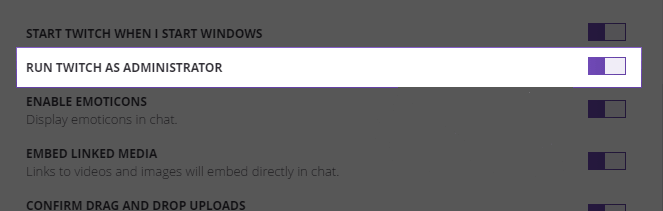
- відчинено Посмикування.
- Натисніть на Файл, і виберіть Налаштування.
- В Вкладка Загальні, прокрутіть вниз і ввімкніть Запустіть Twitch від імені адміністратора варіант. (Він повинен бути фіолетовим, якщо його ввімкнути).
2. Вимкніть антивірусне програмне забезпечення

Повідомляється, що деякі проблеми з Twitch були спричинені конфліктом між різним антивірусним програмним забезпеченням та брандмауерами із цим програмним забезпеченням.
Якщо перший метод не вирішив помилку, спробуйте відключити як брандмауер, так і антивірусні служби на обмежений час, а потім спробуйте ще раз відкрити Twitch за допомогою Minecraft.
У гіршому випадку, можливо, вам доведеться видалити антивірус. Якщо видалення антивірусу вирішує проблему, подумайте про перехід на новий антивірус, такий як Bitdefender.
Цей чудовий інструмент пропонує найкращий захист на ринку, а завдяки функції ігрового режиму він жодним чином не заважатиме вашим іграм.
Він пропонує повний захист від вірусів, хробаків, спаму, шпигунського та іншого шкідливого програмного забезпечення. Вбудований брандмауер відбиває атаки з мережі.

Bitdefender Antivirus Plus
Грайте у свою улюблену гру і одночасно захистіть свій ПК від шкідливих програм лише за допомогою Bitdefender Antivirus Plus!
Отримайте зараз
3. Замість цього використовуйте Jar Launcher

- Відкрийте Додаток Twitchі натисніть на Файл.
- Виберіть Налаштування.
- В Minecraft вкладку, прокрутіть вниз до опції Метод запуску.
- Змініть панель запуску з Власна програма запуску до Jar Launcher.
- Спробуйте що завгодно Java версія, яку ви використовуєте.
- Якщо це не спрацює, спробуйте оновити програму Java.
- Також спробуйте за допомогою 64-розрядна версія.
У цій статті ми розглянули найкращі методи виправлення помилки Twitch не зміг перевірити версію Minecraft. Будь ласка, переконайтеся, що ретельно дотримуєтесь інструкцій.
Ми сподіваємось, що цей посібник допоміг вам вирішити проблему та що ви знову розпочали трансляцію ігрового процесу Minecraft. Якщо ви знайшли цей посібник корисним, будь ласка, повідомте нас у розділі коментарів нижче.


